OEM主机安装的win10家庭版,实际上是可以启动Hyper-V的,所以可以依据下面的步骤:
1.安装前可能出现如下问题
(1)电脑没有启用虚拟化
重启电脑,系统启动前进入BIOS界面,启动Intel Virtual Technology,如下图所示(不同的BIOS系统在不同位置,不过大同小异)。可以查看任务管理器->性能->虚拟化(已启用)

(2)Hyper-V不显示
桌面新建hyperv.cmd文件,内容如下:
pushd "%~dp0"
dir /b %SystemRoot%\servicing\Packages\*Hyper-V*.mum >hyper-v.txt
for /f %%i in ('findstr /i . hyper-v.txt 2^>nul') do dism /online /norestart /add-package:"%SystemRoot%\servicing\Packages\%%i"
del hyper-v.txt
Dism /online /enable-feature /featurename:Microsoft-Hyper-V-All /LimitAccess /ALL以管理员身份执行hyperv.cmd文件。
如果系统要你重启,便重启。
在控制面板->程序和功能->启用或关闭Windows功能打开Hyper-V。
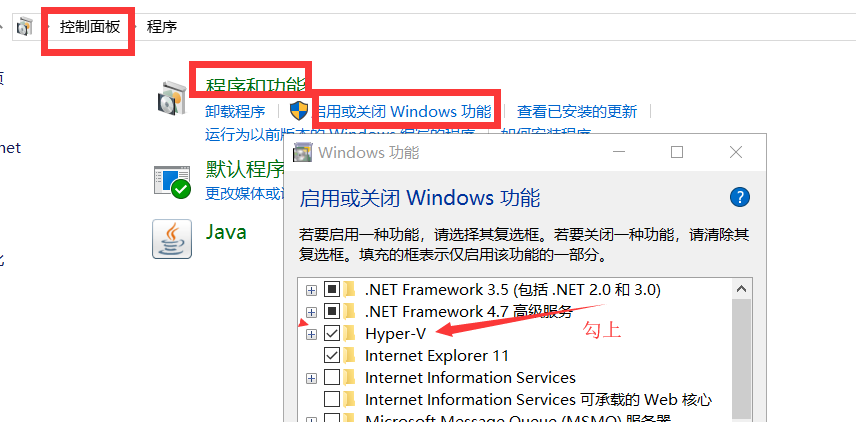
2. 伪装成win10专业版
以管理员身份打开cmd。
执行如下命令:
REG ADD "HKEY_LOCAL_MACHINE\software\Microsoft\Windows NT\CurrentVersion" /v EditionId /T REG_EXPAND_SZ /d Professional /F
3. 下载Docker for Windows
官网下载链接(需FQ): https://store.docker.com/editions/community/docker-ce-desktop-windows
链接:https://pan.baidu.com/s/1vcaLscpY6qcIbEWy9acSEg
提取码:eavn
中国官方镜像源地址为:https://registry.docker-cn.com
点击托盘处docker图标右键选择-Settings,然后修改如下:
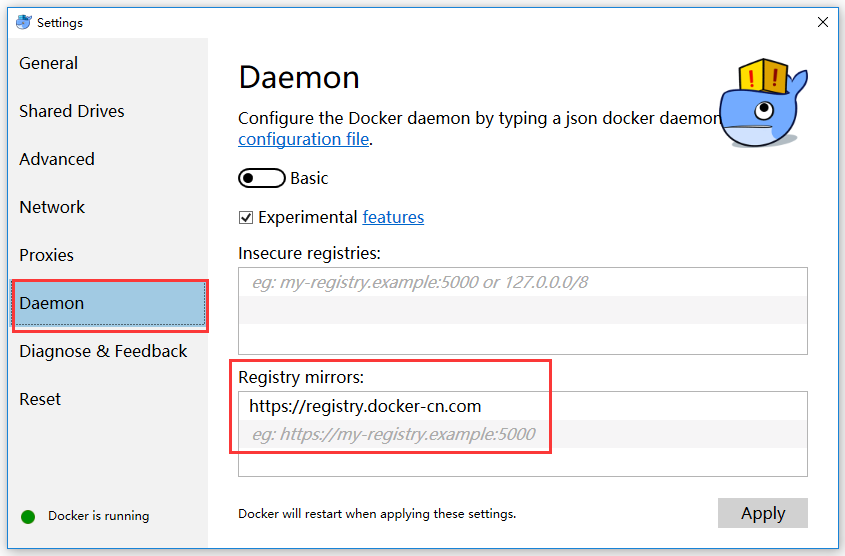
点击Apply后会重启Docker。
下载后直接安装,安装时注意取消勾选window容器(默认不会勾选)。
Docker安装成功后,执行cmd命令docker version。
来源:oschina
链接:https://my.oschina.net/u/2300943/blog/3076675